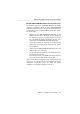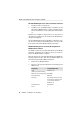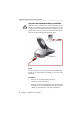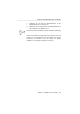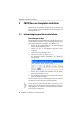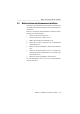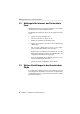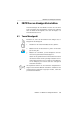Operation Manual
Kabellos über WLAN mit einem Computer verbinden
3. Bestätigen Sie Ihre Angaben mit der dafür vorgesehe-
nen Schaltfläche (zum Beispiel „OK“, „Senden“ oder
„Verbinden“).
Damit ist das FRITZ!Fon aufgestellt und angeschlossen. Nun
können Sie die Einstellungen für Internetzugang und Inter
-
nettelefonie vornehmen. Lesen Sie weiter im Kapitel
„FRITZ!Fon am Computer einrichten“ ab Seite 36.
Wenn der WLAN-Adapter das Verschlüsselungsverfahren
WPA nicht unterstützt
Wenn Ihr WLAN-Adapter WPA nicht unterstützt, dann müssen
Sie die Verschlüsselung im FRITZ!Fon auf WEP umstellen. Ge
-
hen Sie dazu folgendermaßen vor:
1. Verbinden Sie das FRITZ!Fon über das Netzwerkkabel
mit Ihrem Computer
(siehe Abschnitt „Computer am
Netzwerkanschluss anschließen“ auf Seite 34).
2. Starten Sie einen Internetbrowser.
3. Geben Sie als Adresse „fritz.box“ ein.
4. Wählen Sie im Menü „WLAN / WLAN Sicherheit“ die
WEP-Verschlüsselung aus und tragen Sie einen Netz
-
werkschlüssel ein.
5. Klicken Sie auf die Schaltfläche „Übernehmen“.
Ein Fenster mit den WLAN-Sicherheitseinstellungen
wird angezeigt. Drucken Sie die Seite aus, indem Sie
auf „Diese Seite drucken“ klicken.
6. Schließen Sie die Benutzeroberfläche und entfernen
Sie das Netzwerkkabel zwischen dem FRITZ!Fon und
dem Computer.
Damit ist das FRITZ!Fon aufgestellt und angeschlossen. Nun
können Sie die Einstellungen für Internetzugang und Inter
-
nettelefonie vornehmen. Lesen Sie weiter im Kapitel
„FRITZ!Fon am Computer einrichten“ ab Seite 36.
FRITZ!Fon – 2 FRITZ!Fon 7150 anschließen 33